如何在Windows 10中获得更快的上传和下载速度
Internet连接并不总是导致下载和上传速度缓慢的原因。有时,由于各种原因,Windows 10系统电脑会限制速度。您可以更改这些速度限制选项,在Windows 10计算机上获得更快的上载和下载速度。
工具/原料
Windows 10
更改Windows 10中的带宽限制
1、1打开设置应用。2点击更新和安全。3从右窗格中选择“高级选项”。

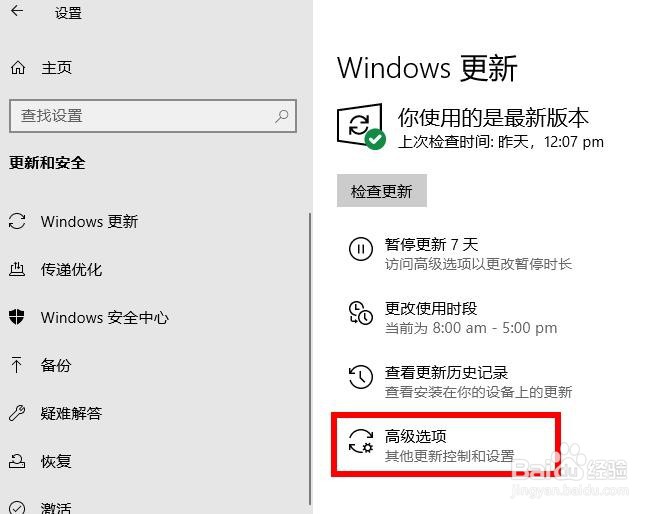
2、向下滚动并单击“ 传递优化”。

3、选择底部的高级选项。
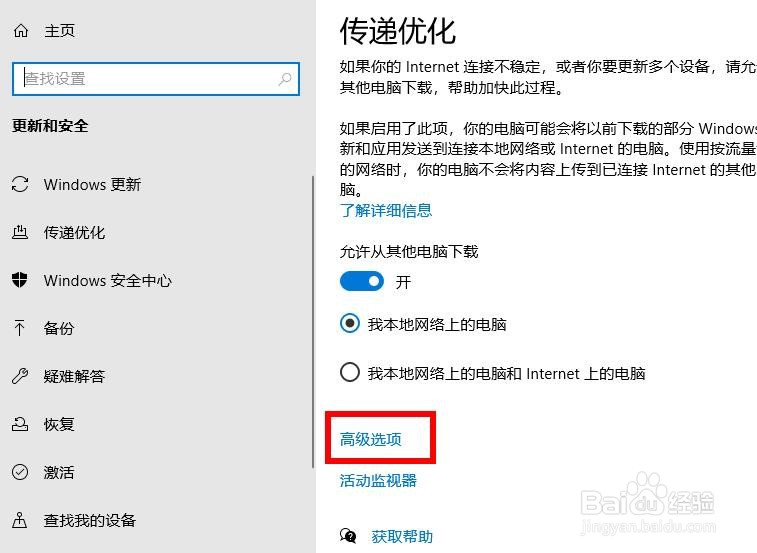
4、您将看到一个用于下载设置和上传设置的滑块。在这里,您可以指定Windows可用于核心任务的带宽量。

关闭使用太多带宽的应用程序
1、某些应用程序使用您的Internet连接下载,上传和同步文件。为了提高下载和上传速度,在下载或上传内容时,应关闭或禁用这些应用程序。您可以在Windows 10 PC上的菜单中找到这些消耗大量数据的应用程序。1启动设置应用。2选择网络和Internet选项。3从左侧栏中选择数据使用量。


2、单击右侧窗格上的“查看每个应用的使用情况”。

3、您将看到您的应用程序及其使用的数据。查找使用过多数据的应用程序,然后禁用或关闭这些应用程序。

禁用计费连接
1、计费连接使您可以设置Internet连接的数据使用量上限。如果您当前的连接启用了此功能,则应禁用它以加快上传和下载速度。1在电脑上打开设置。2选择网络和Internet选项。3单击更改连接属性选项。

2、向下滚动,直到看到“ 设为按流量计费的连接”。将此选项的拨动开关转到OFF位置。您的Internet连接不再受限制。
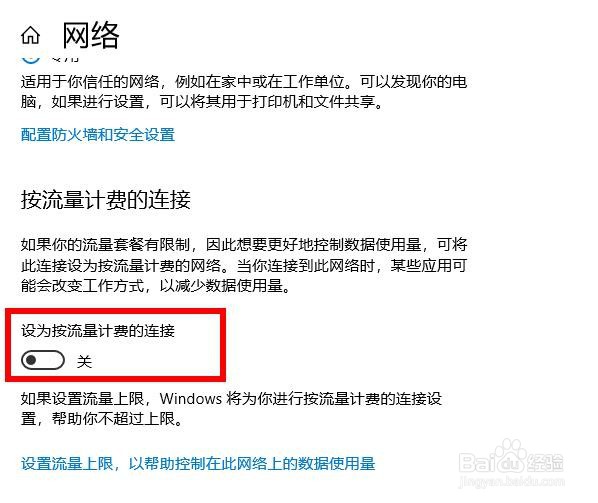
关闭后台应用程序
1、在后台运行的许多应用程序都使用Internet连接。因此,您的下载和上传速度会变慢。您可以在电脑上禁用后台应用程序选项。这样可以防止所有应用程序在后台运行。1启动设置应用。2选择隐私选项。3在左侧边栏中向下滚动并选择后台应用程序。

2、在右侧窗格上,将“ 选择那些应用可以在后台运行”选项转到“关闭”位置。

3、您还可以选择单个应用程序以阻止它们在后台运行。